Hur man gör trådlös utskrift med iPhone X
Miscellanea / / August 05, 2021
Anpassad ROM | CyanogenMod | Android-appar | Firmware-uppdatering | MiUi | Allt lager ROM | Lineage OS |
Smarttelefoner tillgängliga idag är inte bara telefoner för många användare. Många använder smartphones av olika skäl. Det finns människor som till och med driver ett helt företag genom att bara använda sin smartphone. I det här scenariot, där en smartphone har mer kraft än en persondator som kan göra någonting med det är nödvändigt. Den senaste tillgängliga funktionen på den bästa tillgängliga smarttelefonen, iPhone X är problemet med trådlös utskrift. Utskriften går också trådlöst i den här världen där Wi-Fi används i stor utsträckning. Här är en guide för trådlös utskrift med iPhone X.
Utskrift var ett jobb med mycket trängsel inkluderat en gång i taget. Vi ville ansluta skrivaren till datorn, installera drivrutinen och programvaran och då kunde vi bara skriva ut något vid den tiden. Vid många tillfällen har användare av dessa tider haft problem med en saknad drivrutin eller ett kabelproblem. Nu är allt löst och saker är enkla och ett klick bort. Den enda gadgeten som blev lösningen för allt i fickan är det enda du behöver skriva ut idag. iPhone X är den bästa tillgängliga smarttelefonen på marknaden idag gör utskriftsjobb för sina användare utan att han vill svettas.

Innehållsförteckning
-
1 Sätt att göra trådlös utskrift med iPhone X
- 1.1 Hur man skriver ut en bild från album på iPhone X
- 1.2 Så här skriver du ut en e-postbilaga med iPhone X
- 1.3 Så här skriver du ut en safarisida med iPhone X
Sätt att göra trådlös utskrift med iPhone X
iPhone som alltid gav sina användare det bästa de kan ha gjort igen i trådlös utskrift också. Luftutskrift är funktionen som möjliggör trådlös utskrift på iPhone X. detta är en funktion i gruppen airplay och airdrop som används för att göra skärmspegling trådlöst. Du kan skriva ut allt som en bild, en e-postbilaga eller till och med en webbsida från safari-webbläsaren. Steget du måste följa för var och en ges nedan.
Hur man skriver ut en bild från album på iPhone X
Du kan enkelt skriva ut en bild genom trådlös utskrift med iPhone X. med den högkvalitativa kameran och den trådlösa utskriften på iPhone X kan vi få skarpa bilder inom några sekunder nu. Det liv som händer i studion är bara historia idag. Stegen för att trådlöst skriva ut en bild med iPhone X är:
- Öppna fotoappen eller någon app med bilden i den
- Välj den bild du vill skriva ut genom att klicka på den så att den öppnas i helskärm
- Klicka på delningsknappen i nedre vänstra hörnet
- Svep åt vänster för att hitta utskriftsalternativet och välj det
- Välj den skrivare du vill skriva ut från
- Klicka på skriv ut
Så här skriver du ut en e-postbilaga med iPhone X
På samma sätt som att skriva ut en bild kan du också skriva ut bifogade filer på iPhone X. detta kan vara till stor hjälp för människor som använder iPhone som gadget för sitt företag. Du kan skriva ut vilket dokumentformat som helst med den här anläggningen. Stegen för att göra det är:
- Öppna e-postappen
- Öppna e-postmeddelandet med den bifogade fil som du vill skriva ut genom att klicka på den
- Klicka på bilagan för att öppna den på helskärm
- Klicka på delningsknappen i nedre vänstra hörnet
- Svep åt vänster för att hitta utskriftsalternativet och välj det
- Välj den skrivare du vill skriva ut från
- Klicka på skriv ut
Så här skriver du ut en safarisida med iPhone X
På samma sätt kan en webbsida också skrivas ut trådlöst med iPhone X. stegen för att göra det är:
- Öppna safari-appen
- Gå till webbsidan du vill skriva ut
- Klicka på delningsknappen som finns längst ner i mitten ovanför hemknappen
- Svep åt vänster för att hitta utskriftsalternativet och välj det
- Välj den skrivare du vill skriva ut från
- Klicka på skriv ut
Jag hoppas att den här guiden var användbar för att förstå hur man gör trådlös utskrift med iPhone X. Om du har några frågor eller feedback, vänligen lämna en kommentar nedan.


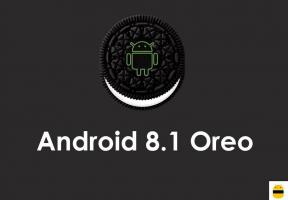
![Hur man installerar lager-ROM på Prestigio Muze A7 [Firmware File / Unbrick]](/f/e99e3154bd5b50126a533b43754747ab.jpg?width=288&height=384)